文章目录
前言
有时候我们需要在两台服务器之间传输文件,比如将一些安装包或者配置好的项目传输到备机上,在同一个局域网的两台服务器可以通过自带的远程桌面连接来进行文件传输,直接复制粘贴过去就可以,比较方便。
一、确保需要进行远程的两个服务器处于同一网段
只有处于同一个局域网的两个服务器之间才可以使用自带的远程桌面进行连接。
二、关闭防火墙
将两台服务器的防火墙都关闭。
可以用ping看是否能ping通,此时遇到一个问题,只有一方能ping通,另一方无法ping通。
也确认过了两台服务器的防火墙已经关闭了。这个问题我们放后面说,用232来远程连接231是没问题的。
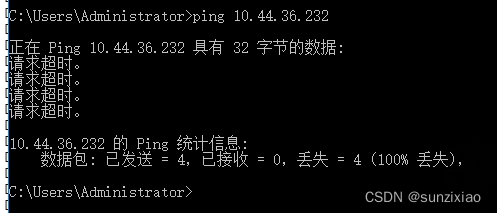
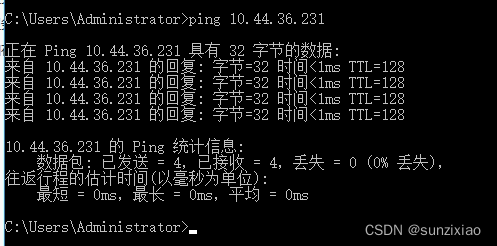
三、需要把被远程的电脑的允许远程打开
3.1打开windows sever 2012R允许远程
右击,选择属性
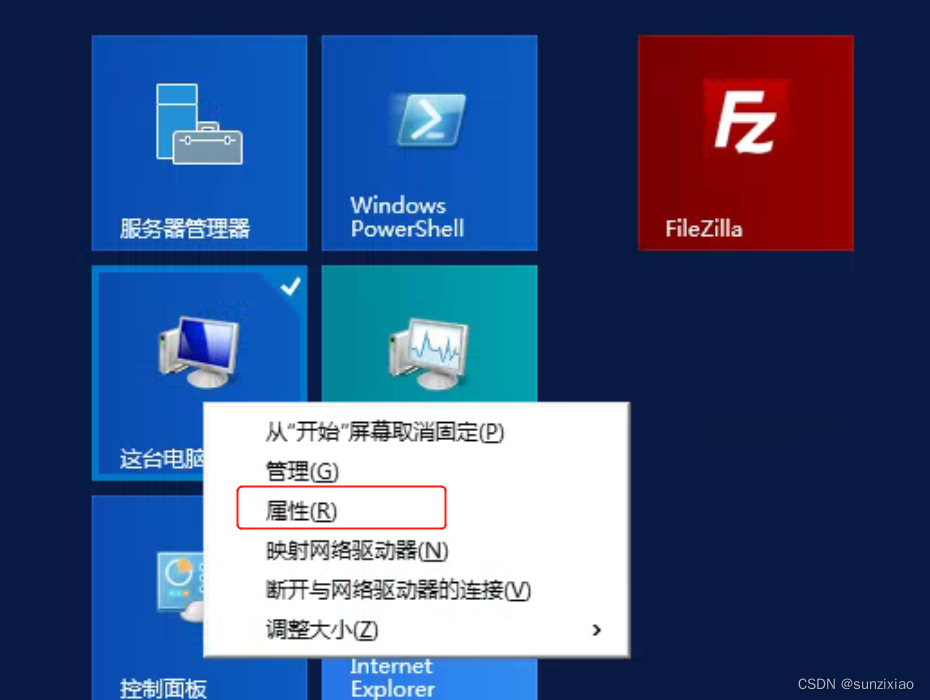
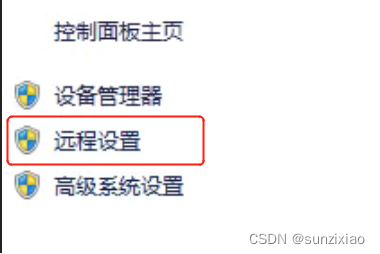
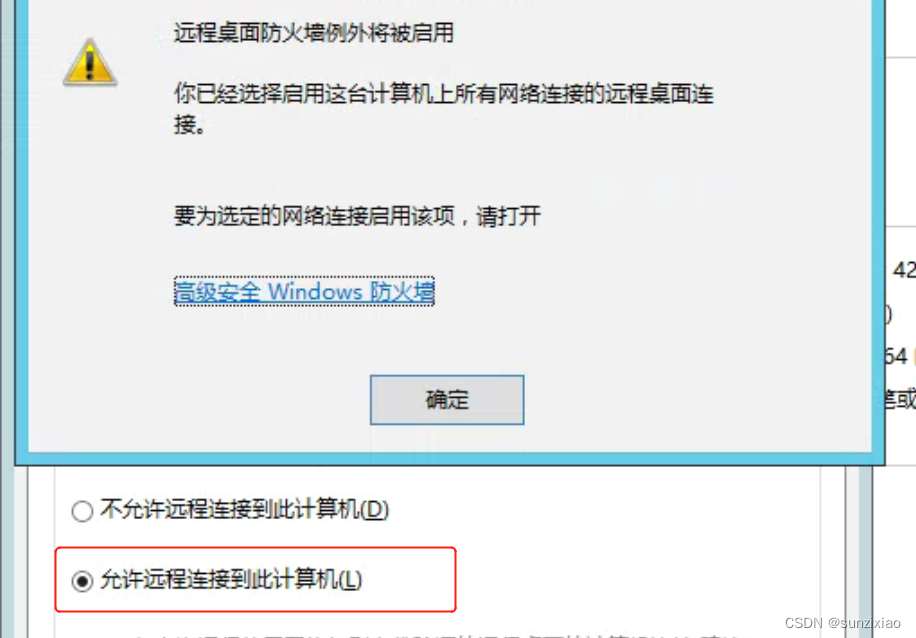
然后找到远程桌面

输入被远程的ip地址进行连接
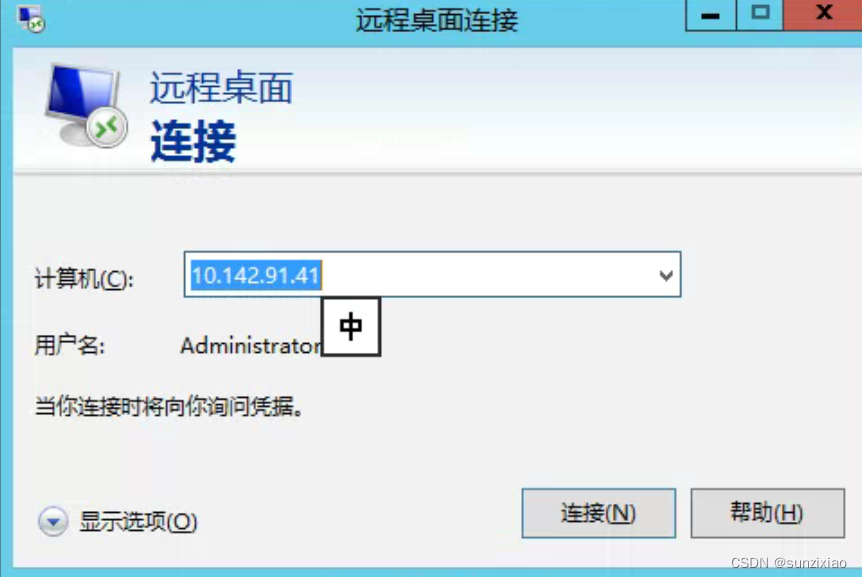
3.2打开windows sever 2016允许远程
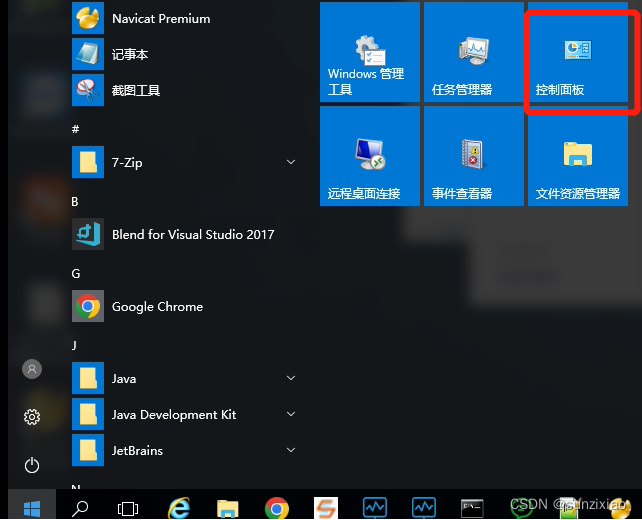
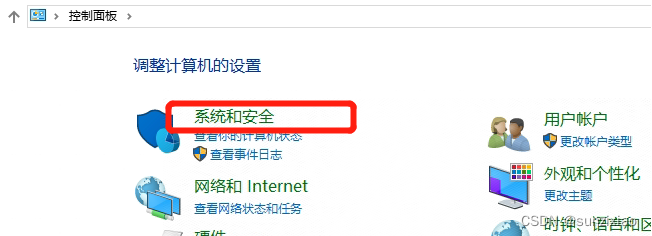
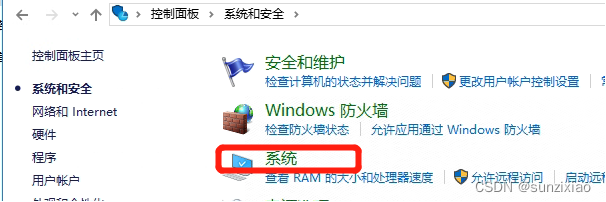
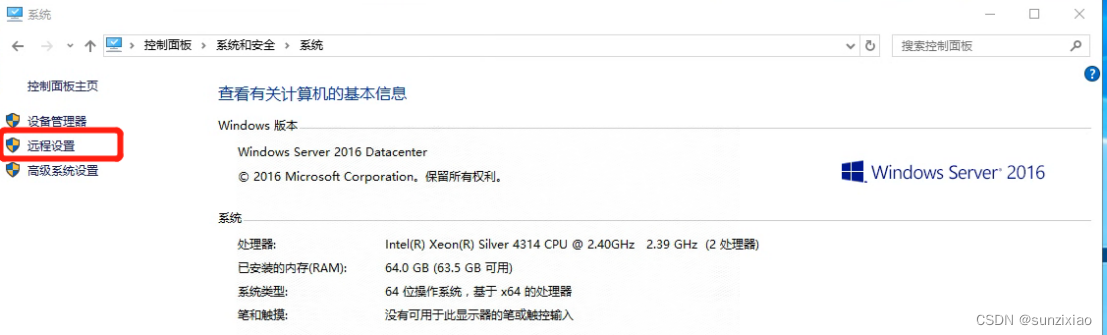

此时232可以远程231:
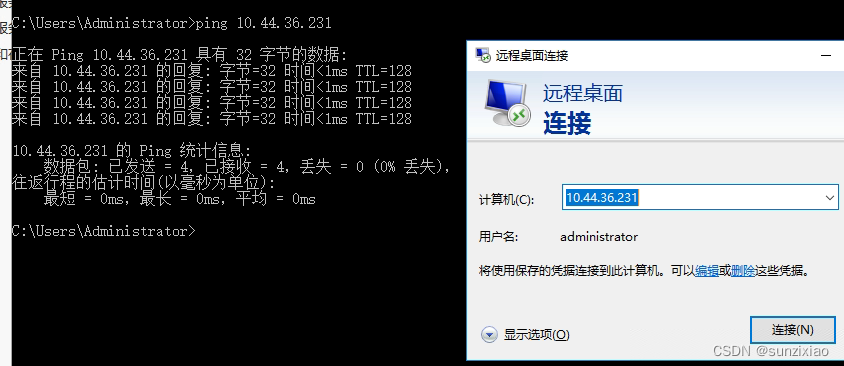
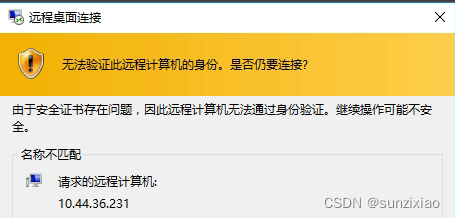
但是231暂时无法远程232
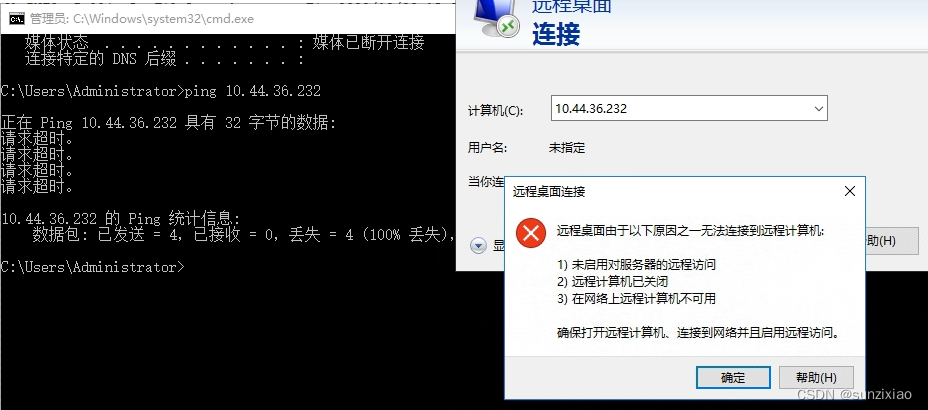
四、一方能ping通,另一方ping不通
我看到有人说这个解决办法:
在ping不通的电脑上对防火墙进行如下设置:依次单击“防火墙”—“高级设置”—“入站规则”,开启“文件与打印机共享(回显请求 - ICMPv4-In)”即可。
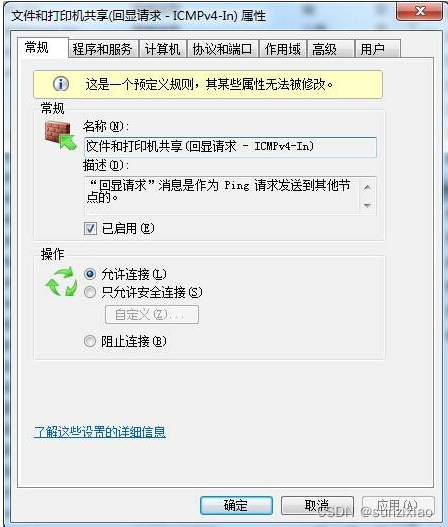
但是我试过了也没有用。等之后解决了这个问题再来更新。